

By Nathan E. Malpass, Son Güncelleme: 6/12/2023
“Samsung S7 edge için kişileri kurtarmanın herhangi bir yolu var mı? Samsung S7 Edge cihazımda yanlışlıkla yüzden fazla kişiyi sildim. Onları kurtarmamın bir yolu var mı? Çoğu iş için ihtiyaç duyduğum çok önemli kişiler, bu yüzden onları hemen geri almam gerekiyor.”
Bölüm 1. Samsung S7 Edge'de Kaybolan KişilerBölüm 2. Gmail ile Kişileri KurtarmaBölüm 3. FoneDog Android Veri Kurtarma ile Samsung S7 Edge için Kişiler KurtarmaVideo Rehberi: Samsung S7 Edge'den Kişiler Nasıl KurtarılırBölüm 4. Öneriler
Kişilerinizi kaybetmek en kötü kabusunuz olabilir. Kötü bir virüs saldırısı, Android çökmesi ve hatta yanlışlıkla silme dahil kişilerinizi kaybetmenin birçok yolu vardır. Ayrıca bazılarını bilerek silmiş olabilirsiniz, ancak daha sonra bunlara hala ihtiyacınız olduğunu fark edeceksiniz.
Kişiler genellikle yıllar içinde toplanır, bu nedenle kişilerin iletişim bilgilerini tek tek toplamak çok zaman ve çaba gerektirir. Peki ya telefonunuza birkaç dokunuşla onları geri alabileceğinizi söylesek? Bunu doğru okudun. Panik yapmadan önce aşağıdaki sorun giderme ipuçlarını deneyin.
İki öneri sizin için işe yaramadıysa, okumaya devam edin. Hala elimizde bazı hileler var.
Kişilerinizi sizinle senkronize ettiyseniz Google hesabı, Gmail'i kullanarak bunlara erişebilirsiniz. Bu yöntemin aşağıdakiler gibi bazı sınırlamalar sunduğunu unutmayın:
Bunları göz önünde bulundurarak, yakın zamanda kişilerinizi kaybettiyseniz, bu yöntemle devam edin.
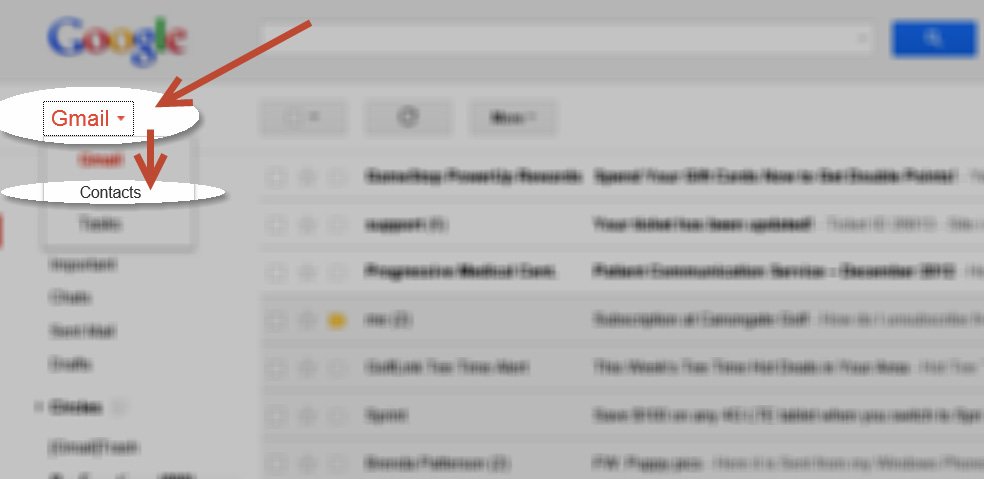
Gmail'den Kişileri Kurtarma
Şimdi, önceki ipuçlarımızdan hiçbiri işinize yaramadıysa, FoneDog Android Veri Kurtarma sorununuzu anında çözecektir. Bu veri kurtarma yazılımı denenmiş ve test edilmiştir. Aslında, sektördeki en yüksek veri kurtarma başarı oranına sahiptir. Ayrıca Windows bilgisayar için bir sürüm ve Mac için başka bir sürüm vardır, bu nedenle uyumluluk sorunları hakkında endişelenmenize gerek yoktur.
Kişilerinizin yanı sıra mesajları, resimleri, ses dosyalarını, belgeleri vb. de geri yükleyebilir. Geri almanız gereken bazı silinmiş fotoğraflarınız varsa, ihtiyacınız olan şey budur.
Başlayalım, olur mu?
Yazılımı bilgisayarınıza indirin. Yüklenirken bekleyin.
Yazılımı başlatın ve Samsung S7 Edge'inizi bilgisayara bağlayın.
 Samsung S7 Edge'i bağlayın -- 1. Adım
Samsung S7 Edge'i bağlayın -- 1. Adım
Yazılımın telefonunuzu algılaması için USB hata ayıklamasını etkinleştirmeniz gerekir. İşte bunu nasıl yapacağınız.
 USB Hata Ayıklamaya İzin Ver -- 2. Adım
USB Hata Ayıklamaya İzin Ver -- 2. Adım
Pencere, yazılımın desteklenen dosya türlerini gösterecektir. Seçeneklerden, seçin Bize Ulaşın. Yazılımın onlar için de taramasını istiyorsanız, diğer dosya türlerinin kutularını da işaretleyebilirsiniz.
Tıkla Sonraki Devam etmek için.
İlgili Kılavuz:
Metinleri Kurtarma: Silinmiş Metin Mesajlarını Android'de Ücretsiz Nasıl Görüntüleyebilirim
Belge Kurtarma: Silinen Excel Dosyalarını Kurtarmanın En Kolay Yolu
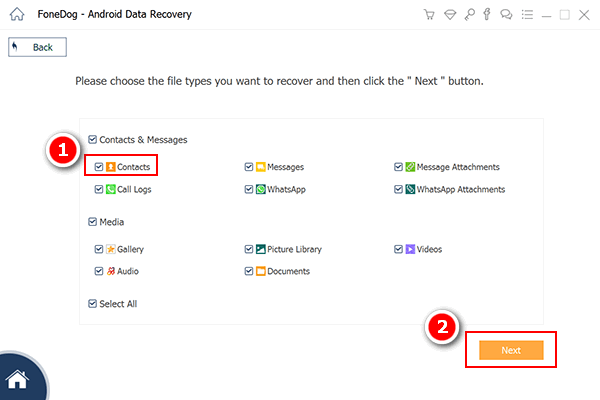 Samsung S7 Edge'de Taranacak Kişileri Seçin -- 3. Adım
Samsung S7 Edge'de Taranacak Kişileri Seçin -- 3. Adım
Taramanın süresi, yazılımın bulması gereken dosya sayısına bağlıdır. Bir kaç dakika sürebilir. Ama endişelenme, neredeyse oradasın!
Tarama bittiğinde, bulunan dosyaların listesini göreceksiniz. Sol tarafta dosya kategorilerini göreceksiniz. Sağda, belirli dosyaları göreceksiniz. Tıklamak Bize Ulaşın bulunan tüm kişileri görmek için Onlara bir göz atın ve hangilerini tutmanız gerektiğine karar verin. Kurtarma için işaretlemek için, seçtiğiniz kişinin yanındaki kutuyu işaretleyin.
Bitirdiğinizde seçin Kurtarmak. Bir istem belirecek ve sizden bir hedef klasör seçmenizi isteyecektir. Kolay erişim için Masaüstünüzde yeni bir klasör oluşturmanız önerilir. İndirme tamamlandığında, tıklayın Klasörü Aç dosyalara erişmek için Ardından, hala bilgisayara bağlıyken dosyaları telefonunuza sürükleyebilirsiniz.
Kurtarılan kişileri Kişiler uygulamanızla birleştirmek için uygulamayı açın > Seç Daha > Ayarlar > Kişileri Alma / Verme > ithalat.
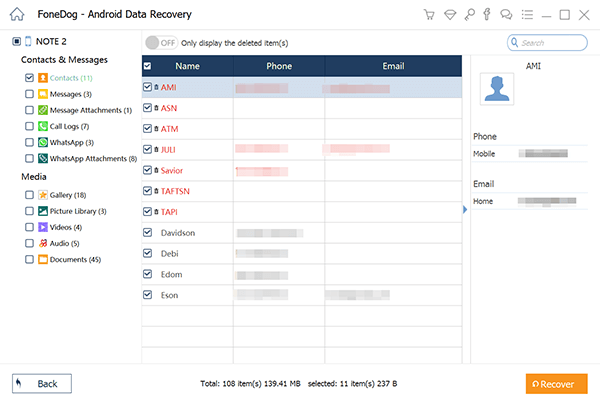 Samsung S7 Edge için Tamamlanmış Kişileri Kurtarma -- Step4
Samsung S7 Edge için Tamamlanmış Kişileri Kurtarma -- Step4
Samsung S7 Edge için kişileri kurtarma hiç bu kadar kolay olmamıştı. FoneDog Android Veri Kurtarma'yı bilgisayarınızda tuttuğunuzdan emin olun. Henüz kaldırmayın çünkü tekrar ihtiyacınız olabilir. Ayrıca, 30 günlük ücretsiz deneme hakkınız vardır. Bundan yararlanın.
Kişilerinizi bir daha asla kaybetmeyeceğinizden emin olmak istiyorsanız, bugün kişilerinizi yedekleyin. Bunu yapmanın 2 yolu var.
Gmail ile Yedekleme
SD karta dışa aktarma
Hinterlassen Sie einen Kommentar
Yorumlamak
Android Data Recovery
FoneDog Android Veri Recovery - Android aygıtlarından kayıp veya silmiş belgeleri hızlı alın
Ücretsiz deneme Ücretsiz denemePopüler makaleler
/
BİLGİLENDİRİCİLANGWEILIG
/
basitKOMPLİZİERT
Vielen Dank! Merhaba, Sie die Wahl:
Excellent
Değerlendirme: 4.7 / 5 (dayalı 61 yorumlar)